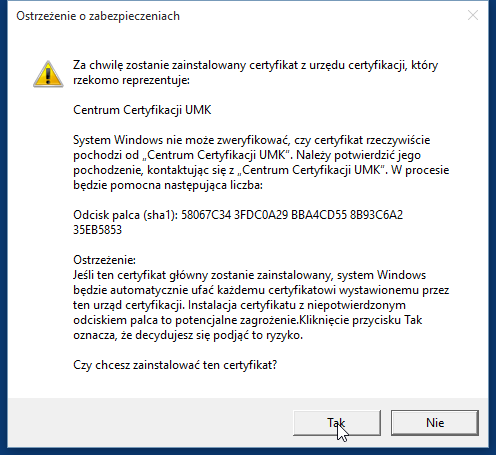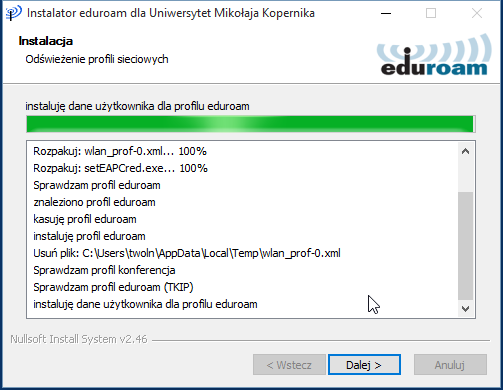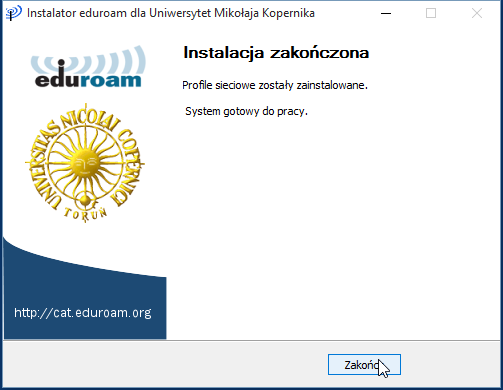Instrukcja instalacji eduroam dla nieetatowych pracowników UMK w systemie Windows 8, 8.1, 10 i 11(desktop)
Z Uniwersyteckie Centrum Informatyczne
Wersja Twoln@umk.pl (dyskusja | edycje) z dnia 15:43, 28 wrz 2022
Pliki do pobrania |
Pobranie instalatora
Oprogramowanie w postaci pliku należy pobrać klikając na odnośnik w nagłówku. Jest to kompletny instalator zawierający oprogramowanie, certyfikat UMK oraz odpowiedni profil użytkownika. Konfigurator jest pobierany z międzynarodowego systemu eduroam CAT, centralnego punktu, w którym lokalni administratorzy tworzą konfiguracje swoich uczelni.
Instalacja oprogramowania
- Uruchom instalator, wyświetli się okno:kliknij Dalej.
- Potwierdź, że korzystasz z właściwego instalatora.
- Zostajemy poinformowani o warunkach korzystania z sieci eduroam. Po zapoznaniu się z nimi przechodzimy Dalej
- Wprowadzamy swój identyfikator w postaci user@umk.pl oraz hasło
- Jeżeli certyfikat UMK nie był wcześniej zainstalowany, to pojawi się okno z informacją o zamiarze instalacji, należy zatwierdzić klikając Tak.
- Instalator zakłada profile sieciowe dla sieci bezprzewodowej eduroam
- Zostajemy poinformowani o pozytywnym przebiegu procesu instalacji.